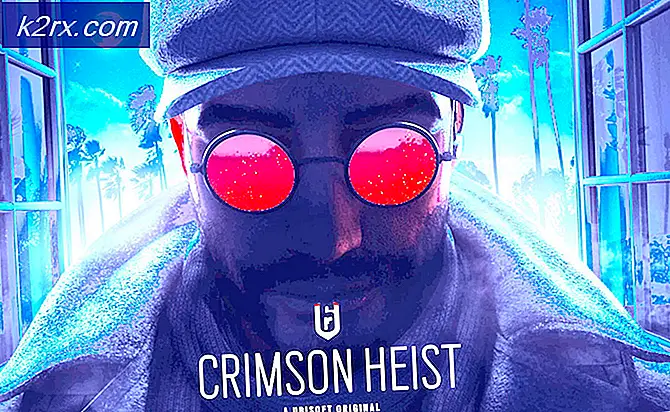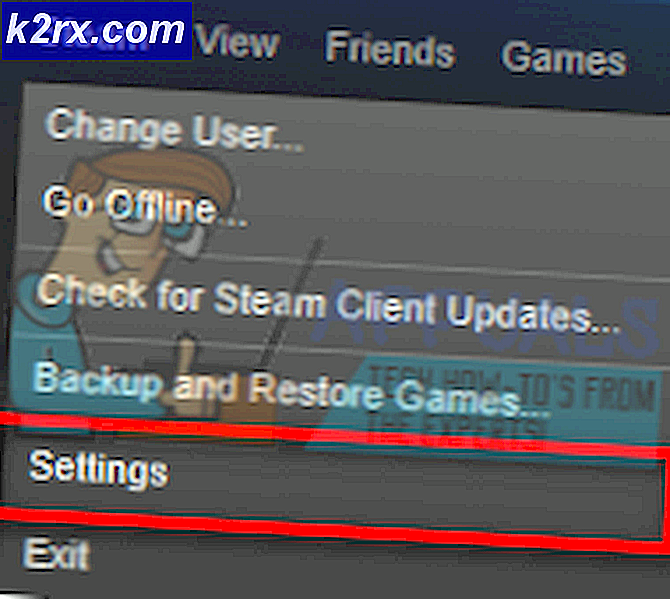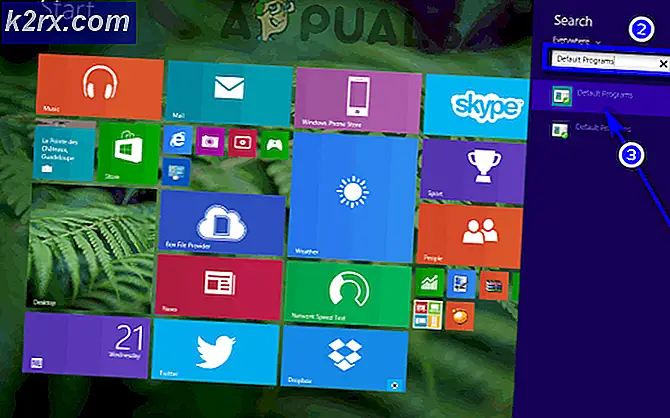Fix: Den komprimerade (zippade) mappen är ogiltig
Vissa användare rapporterar att de förlorar möjligheten att öppna .zip-filer med File Explorer. Tydligen, om de försöker dubbelklicka på .zip-arkivet händer ingenting eller File Explorer blir svarlöst. Högerklicka på .zip-arkivet och välja Extract All kommer att visa följande fel:
Windows kan inte slutföra extraktionen
Den komprimerade dragkedjan * arkivnamnet * är ogiltigt
Detta är uppenbarligen inte ett problem med en viss zip-mapp eftersom berörda användare rapporterar att varje zip-arkiv som de laddar upp visar samma beteende. Även om de flesta händelserna rapporteras på Windows 10 finns det fall där användare stöter på problemet i Windows 7 eller Windows 8.1.
Om du för närvarande kämpar med den komprimerade mappen (zipped) är ett ogiltigt fel, hjälper följande metoder. Nedan har du en samling av korrigeringar och lösningar som andra har använt för att undvika att den komprimerade mappen (zipped) är ogiltigt fel. Vänligen följ varje av följande metoder i ordning tills du upptäcker en åtgärd som klarar av att lösa problemet i din situation.
Metod 1: Installera om komprimeringsklienten
Det uppenbara stället att börja är med den komprimeringsklient du använder. Andra användare som kämpar med samma problem har lyckats lösa problemet genom att installera om programvaran som de använde.
Om du får den komprimerade mappen (zipped) är ett ogiltigt fel följer du guiden nedanför för att installera om komprimeringsklienten:
- Tryck på Windows-tangenten + R för att öppna en körruta. Skriv sedan appwiz.cpl och tryck på Enter för att öppna Program och funktioner .
- I program och funktioner bläddrar du igenom programlistan och avinstallerar dekomprimeringsprogrammet som du får felet på (WinRar, WinZip, 7zip, etc.).
- När dekomprimeringsprogrammet har avinstallerats, använd din webbläsare för att navigera till nedladdningssidan i din webbläsare och hämta den senaste versionen som är tillgänglig. Här är en lista med de mest populära dekompressionsklienterna:
WinRar
WinZip
7zip - När dekomprimeringsenheten har laddats om, starta om din dator och se vad du kan extrahera filer utan att den komprimerade mappen (zipped) är ogiltigt fel vid nästa omstart.
Om du fortfarande stöter på den komprimerade mappen (zipped) är ett ogiltigt fel, gå ner till de andra metoderna nedan.
PRO TIPS: Om problemet är med din dator eller en bärbar dator, bör du försöka använda Reimage Plus-programvaran som kan skanna förvaret och ersätta korrupta och saknade filer. Detta fungerar i de flesta fall där problemet uppstått på grund av systemkorruption. Du kan ladda ner Reimage Plus genom att klicka härMetod 2: Använda en annan fri komprimeringsprogram
Även om detta inte är en riktig lösning (mer som en lösning), har vissa drabbade användare rapporterat att de lyckades komma runt om det här problemet med hjälp av en annan komprimeringsprogramvara som 7-Zip.
Du kan göra detta med ett antal tredjepartslösningar, men vi rekommenderar 7-Zip för bästa möjliga bekvämlighet. Här är en snabbguide om hur du installerar och använder 7zip för att undvika att den komprimerade mappen (zipped) är ogiltigt :
- Besök den här länken ( här ) och ladda ner 7-Zip-installationsprogrammet lämpligt för din Windows-arkitektur.
- Öppna installationsprogrammet och följ sedan anvisningarna på skärmen för att installera 7-Zip på ditt system.
- När 7-Zip är installerat kan du högerklicka på något .zip-arkiv. Du bör nu se ytterligare en 7-Zip-meny som kan utökas för att använda samma funktioner som den inbyggda klienten har.
Metod 3: Zipping på en enhet som använder NTFS
Om du får det här felet när du försöker zip en fil som är över 4 GB, kanske du vill kontrollera om den partition du försöker utföra operationen är FAT32. Den maximala filstorleken för en Fat32-partition är 4 GB. Något över detta tröskelvärde, det kommer att producera den komprimerade (zippade) mappen är ogiltigt fel.
En lösning på problemet är att utföra operationen på en NTFS-enhet eller formatera din enhet till NTFS-filsystemet. Ett annat sätt i denna fråga är att använda ett annat verktyg som 7zip .
PRO TIPS: Om problemet är med din dator eller en bärbar dator, bör du försöka använda Reimage Plus-programvaran som kan skanna förvaret och ersätta korrupta och saknade filer. Detta fungerar i de flesta fall där problemet uppstått på grund av systemkorruption. Du kan ladda ner Reimage Plus genom att klicka här